簡単に動画形式をMP4に変換する方法
- ホーム
- サポート
- 動画キャプチャ・編集
- 簡単に動画形式をMP4に変換する方法
概要
MP4形式のファイルとは何ですか? MP4形式のファイルを開くには? 次の記事は、MP4 ファイルの詳細な紹介を行い、動画をMP4形式に変換する方法を紹介します。

MP4 は、オーディオおよびビデオ情報の圧縮符号化規格のセットです。国際標準化機構 (ISO) および国際電気標準会議 (IEC) の下で「動画専門家グループ(Moving Picture Experts Group)」によって策定された、標準のオーディオおよびビデオのエンコーディングです。 「.mp4」の付いたファイル拡張子は、実際には MPEG-4 ビデオ ファイルの形式です。 MPEG-4 形式の主な用途は、ネットワーク、CD-ROM、音声伝送、テレビ電話、テレビ放送です。
MP4 は、デジタル マルチメディア コンテナー形式と見なされます。基本的には、MP4 ビデオで使用される高レベルの圧縮により、圧縮された一連のデータを含むファイルです。これにより、他のビデオ形式よりもファイル サイズが大幅に小さくなり、ファイルが縮小されます。サイズはファイルの品質には影響しません。元の品質のほとんどすべてが保持されます。 これにより、MP4 形式の動画は非常に汎用性が高く、Web に適した動画形式になります。

使いやすい初心者でも楽に使えます。
無料無料体験することができます。
日本語対応インターフェースは日本語化されている。
豊かな機能動画キャプチャ、動画カット、動画結合、透かし追加、音楽追加、字幕追加など、さまざまな機能が搭載。
強力MP4 、flv 、MOV 、 AVI 、 WMVなど各形式動画に対応。Windows 10 、8.1、8、7、Vista、XP等環境対応。
無料無料体験することができます。
豊かな機能動画キャプチャ、動画カット、結合、透かし追加、音楽追...
強力MP4 、flv 、MOV 、 AVI 、 WMVなど各形...
無料体験無料体験 88625名のユーザー様に体験をしていただきました!
2.「ファイルを追加」ボタンをクリックし、MP4動画ファイルを選択します。

3.動画をインポート後、右側で動画を再生できます。画面を拡大することもできます。
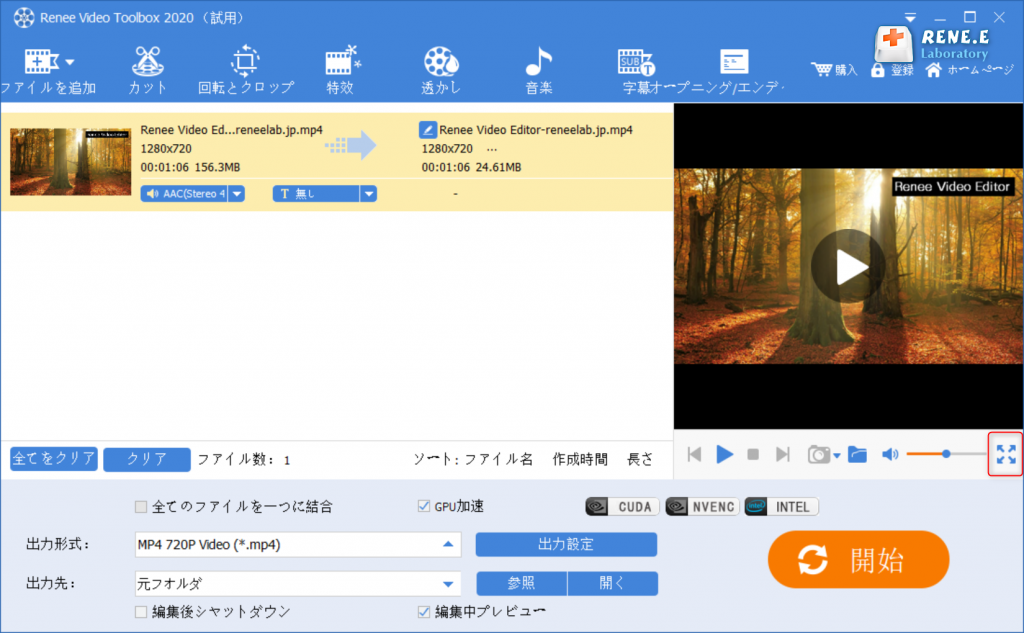
- 画面キャプチャー: 動画プレビューインターフェイスの下部にある小さなカメラボタンをクリックすると、スクリーンショットをキャプチャーできます。
- スクリーンショットファイルの保存場所: スクリーンショットファイルが保存されている場所がわからない場合は、動画プレビューインターフェースの下部にある小さなフォルダボタンをクリックしてください。このフォルダには、すべての動画のスクリーンショットファイルが含まれています。
例えば、透かしを追加する機能。
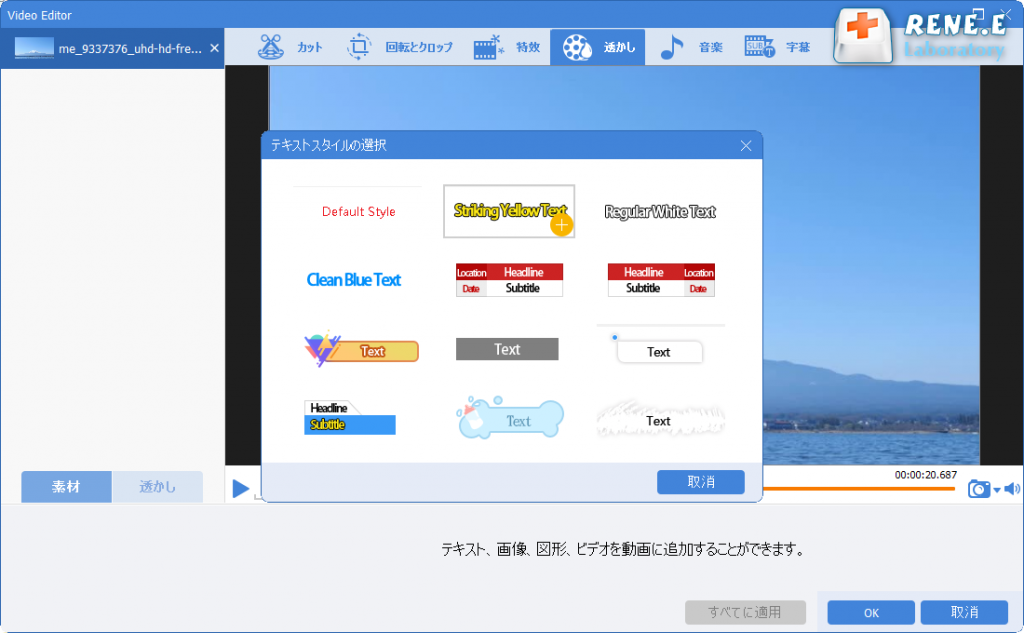
数多くのエフェクトを追加する機能。
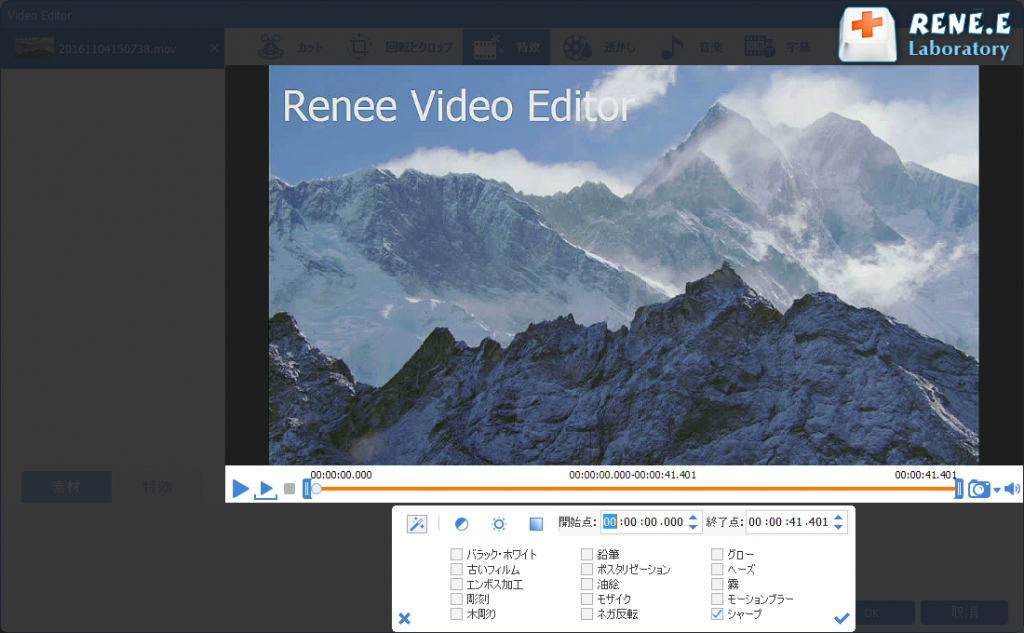
その他の動画編集機能は、ソフトをダウンロードして試してみてください。
①ソフトを起動し、「動画編集ボックス」機能を選択します。

② 「ファイルを追加」ボタンをクリックし、変換させたい動画ファイルを選択します。

③「出力形式」でMP4などの形式を選択します。「出力先」を指定します。「開始」ボタンをクリックして、保存し始めます。

関連記事 :
2022-11-09
Satoshi : Sony Vegas ソフトを使用して、動画に字幕を追加したり、動画を編集したりできます。次の記事は、Sony Vegas ソフ...
2022-11-08
Imori : 動画編集のエフェクトについてどのくらい知っていますか? 動画エフェクトの歴史、動画のエフェクト効果がどのように作成されたかを説明...
2022-11-07
Ayu : 毎日の Vlog を YouTube で共有したいのですが、満足のいく動画を編集できませんか? この記事は、Renee Vide...
インスタグラム(Instagram)動画を保存・編集・変換する方法
2022-11-04
Yuki : 次の記事は、インスタグラム(Instagram)動画対応の形式、インスタ動画を保存する方法、インスタ動画を編集する方法、インスタ...


